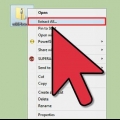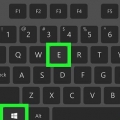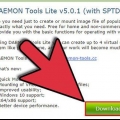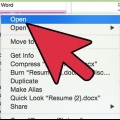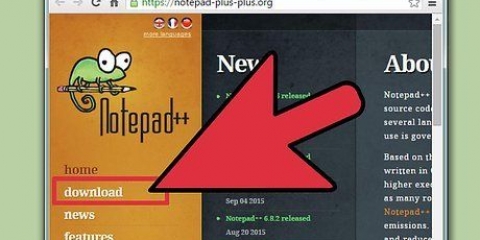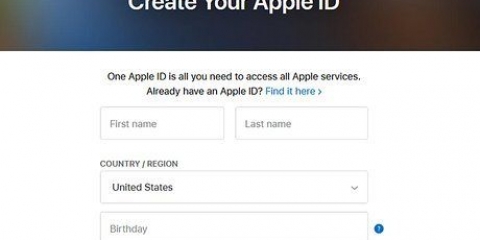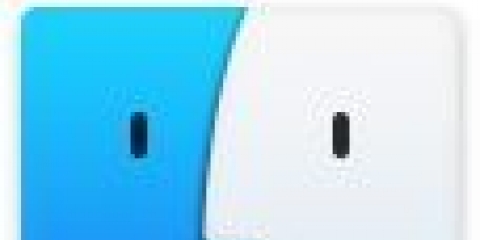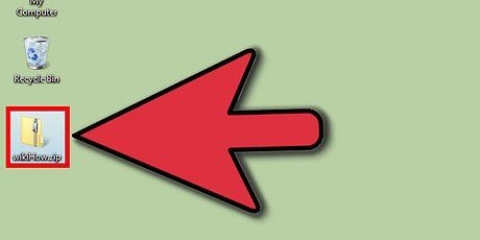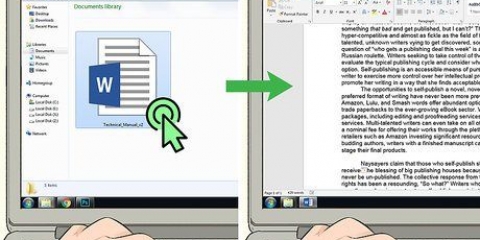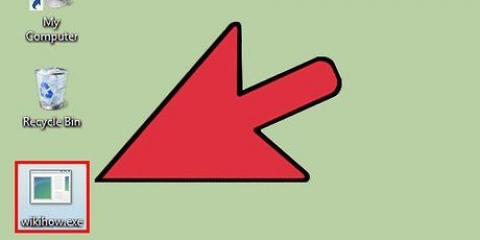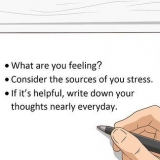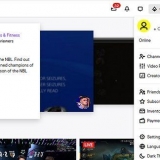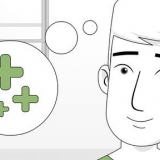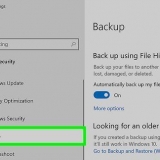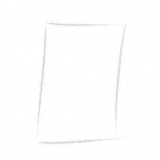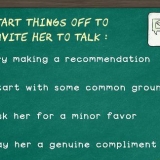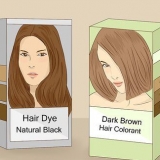La selezione predefinita è una nuova cartella nella directory corrente, con il nome del file 7z. Supponiamo che questo file sia blu.7z è caldo e sul desktop. La nuova cartella predefinita verrà quindi posizionata sul desktop e verrà denominata "Blu".

Se il file 7z non si apre dopo aver fatto doppio clic su di esso, continua con i seguenti passaggi per scaricare una versione di prova di WinZip. Puoi sempre provare prima 7-Zip per Windows come soluzione gratuita. 

















La dimensione del file del 7z potrebbe essere inferiore alla cartella creata durante l`estrazione. Questo è normale e il motivo per cui i file vengono compressi in questo formato è creare un unico file più piccolo e più facile da inviare. La maggior parte dei programmi in grado di estrarre file 7z può anche crearli.
7Z-file aperti
Contenuto
Se ti imbatti in un file con estensione `.7z`, ti starai chiedendo come aprirlo. Questi file, noti anche come "7z" o "7-Zip files", sono archivi di uno o più file in un unico pacchetto compresso. È necessario uno speciale programma di decompressione per estrarre i file in tale archivio. Questi programmi o app sono generalmente disponibili gratuitamente per qualsiasi sistema operativo, inclusi iOS e Android. Scopri come aprire file 7z utilizzando iZip sul tuo dispositivo mobile, 7-Zip o WinZip in Windows e Unarchiver in Mac OS X.
Passi
Metodo 1 di 4: iZip per dispositivi mobili

1. Trova iZip nell`App Store o nel Play Store. Un file 7z è un archivio compresso di uno o più file. Per aprire i file nell`archivio, è necessaria un`app per estrarli. iZip è ampiamente utilizzato sul web perché può estrarre questo particolare file gratuitamente.

2. Tocca "Ottieni" o "Installa". L`app verrà scaricata e quindi installata sul tuo dispositivo.

3. Tocca l`icona iZip per avviare l`app.

4. Tocca "File locali" per trovare il file 7z. Se il file 7z è nel cloud, scegli "iCloud Drive" o "Google Drive".

5. Tieni premuto il nome del file 7z. Tieni il dito sul file finché non vedi il messaggio che ti chiede se desideri estrarre tutti i file.

6. Tocca OK. Il contenuto del file 7z verrà estratto in una cartella con lo stesso nome.
Quando la barra di avanzamento scompare, puoi aprire i file toccandoli da iZip o navigando nella cartella in cui si trovano.
Metodo 2 di 4:7-Zip per Windows

1. Vai alSito web 7-Zip. Poiché i file 7z sono archivi compressi, non è possibile visualizzarne il contenuto finché i file non vengono estratti con un estrattore. 7-Zip può estrarre gratuitamente il contenuto degli archivi 7z in Windows.
- Un`altra opzione popolare è WinZip, che ha una prova gratuita. Se non puoi utilizzare l`opzione gratuita, prova WinZip.

2. Fai clic su "Download" accanto al file per la tua versione (32 bit o 64 bit) di Windows.
Se non sei sicuro di avere una versione di Windows a 64 o 32 bit, premi ⊞ vincere+S per avviare una ricerca e digitare `sistema`. Fai clic su "Sistema" nei risultati della ricerca e guarda accanto a "Tipo di sistema".

3. Seleziona una posizione di salvataggio (come il tuo desktop) e fai clic su "Salva".

4. Fare doppio clic su 7-Zip .exe e fai clic su "Esegui". Segui le istruzioni per completare l`installazione di 7-Zip.
Al termine dell`installazione, fare clic su "Fine".

5. Fare doppio clic sul file 7z che si desidera aprire. Il contenuto dell`archivio verrà visualizzato nella finestra 7-Zip.

6. premereCtrl+un per selezionare tutti i file nell`archivio, quindi fare clic su "Estrai".

7. Fare clic sul pulsante `...` per scegliere una cartella in cui salvare i file. La cartella che selezioni è dove verranno estratti i file nell`archivio 7z.

8. Fare clic su "OK" per estrarre i file nella cartella. Vedrai una barra di avanzamento durante l`estrazione. Quando i file vengono estratti, la barra di avanzamento scompare. A quel punto puoi fare doppio clic sulla cartella per accedere ai file.
Metodo 3 di 4: WinZip per Windows

1. Fare doppio clic sul file 7z. Il file 7z è un archivio contenente uno o più file, compressi a una dimensione inferiore. Devi estrarre i file per aprirli. Alcuni utenti Windows hanno già installato una versione di WinZip, che dovrebbe consentire loro di estrarre il file 7z.

2. Vai ahttp://www.winzip.com/lan7z.htm. WinZip costa circa 30€, ma è anche possibile utilizzare una prova gratuita per 30 giorni.

3. Fai clic su "Scarica ora" e salva il programma di installazione nella cartella Download.

4. Fare doppio clic sul programma di installazione e selezionare "Esegui". Il programma verrà installato sul tuo computer.

5. Fare doppio clic sul file 7z. Il contenuto del file 7z appare nella finestra di WinZip.

6. premereCtrl+un per selezionare tutti i file e le cartelle nel file 7z.

7. Fare clic sul pulsante con l`etichetta "1 clic Unzip".

8. Seleziona "Decomprimi su PC o Cloud" e seleziona una cartella di destinazione. L`opzione predefinita è creare una nuova cartella con il nome del file 7z, che dovrebbe essere sufficiente.

9. Fare clic su "Decomprimi" o "Estrai" per estrarre il contenuto del file 7z nella cartella. Ora puoi visualizzare i file che sono stati compressi nell`archivio 7z.
Metodo 4 di 4: Annulla archiviazione per Mac OS X

1. Avvia l`App Store sul tuo Mac. Per accedere ai file in un archivio 7z, è necessaria un`app per estrarli. Unarchiver è un`opzione popolare per Mac e può essere scaricata e installata dall`App Store.

2. Digita "Unarchiver" nella casella di ricerca nella parte superiore dell`App Store e seleziona il programma quando lo vedi nel risultato della ricerca.

3. Fai clic su "Ottieni" o "Scarica" e poi su "Installa app".

4. Segui le istruzioni sullo schermo per installare Unarchiver sul tuo computer.

5. Avvia Unarchiver al termine dell`installazione. Sullo schermo apparirà un elenco di associazioni di file.

6. Seleziona "Archivio 7-Zip" dall`elenco "Formati file". Questo dice al programma di cercare i file 7z da aprire.

7. Vai alla scheda "Estrazione".

8. Seleziona "Richiedi una mappa di destinazione" dal menu a discesa. Questa opzione ti dà la possibilità di scegliere una posizione in cui salvare i file.

9. Fare doppio clic sul file 7z che si desidera aprire. Ti verrà chiesto di selezionare una cartella per estrarre i file.

10. Scegli una cartella in cui salvare il contenuto del file 7z e fai clic su "Estrai". Unarchiver ora estrarrà i file e li copierà nella cartella selezionata. Quando la barra di avanzamento scompare, è diventato possibile aprire i file.
Consigli
Articoli sull'argomento "7Z-file aperti"
Condividi sui social network:
Popolare